Как просмотреть историю в microsoft edge
 Работа на персональном компьютере со временем становится намного проще и эффективнее.
Работа на персональном компьютере со временем становится намного проще и эффективнее.
Теперь для этих устройств стали применять браузер edge, но многие пользователи ещё к этому не привыкли и практически не знают, как управляться с его историей.
Этому процессу не помешало бы научиться.
История или журнал microsoft edge – просмотр или удаление лишнего контента
Содержание
Компьютерные приборы присутствуют практически во всех домах, офисах, школах, библиотеках. Естественно, они используются не только для прослушивания музыки, просматривания видео или создания документов. Раньше, для того чтобы войти в сеть использовалась программа Explorer, но появился эдж, который, по мнению разработчиков, оказался более продуктивным. Не все успели к нему привыкнуть и не знают, как просмотреть все поисковые запросы, адреса сайтов на которых побывали пользователи, добавить или удалить контент, поработать с паролями. В эти процессы следует окунуться более углублённо.
История браузер – просмотр нужных данных
Чтобы сделать содержимое памяти браузера доступным, произвести его визуализацию, человеку, имеющему ПК, стоит выполнить ряд таких установочных шагов:
- в правом углу приложения отыскать изображение с тремя прямыми линиями, осуществить нажатие на значок;
- просмотреть все иконки и найти ту, которая имеет небольшую схожесть с отображением часов;
- совершить открытие журнала и при помощи мышки просмотреть его полностью.
Открыть и пересмотреть нужные данные – это не всегда достаточно. Если нужные контентные фрагменты уже находятся в зоне доступности, ими можно легко и эффективно управлять.
Управление журналом и удаление лишнего
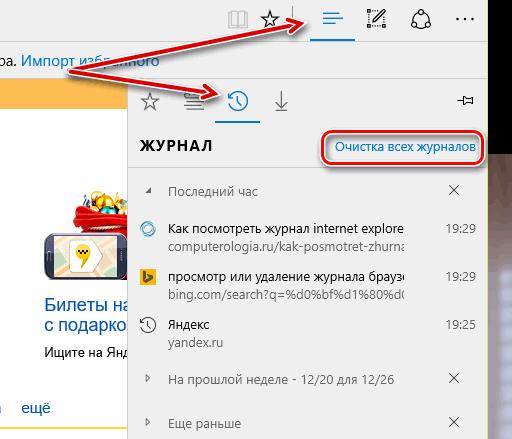 Как очистить историю браузера должен знать каждый, кто должен делить собственный компьютер с другими людьми или посещает личные страницы, другие интересные факты, работая в офисе. Процесс корректировки данных, их настройки, удаления или добавления базируется на следующих действиях:
Как очистить историю браузера должен знать каждый, кто должен делить собственный компьютер с другими людьми или посещает личные страницы, другие интересные факты, работая в офисе. Процесс корректировки данных, их настройки, удаления или добавления базируется на следующих действиях:
- открывается графический объект с изображением трёх полос;
- иконка, имеющая форму часов, открывается;
- за посредничеством прокручивания кнопкой мышки, находится меню очистки журналов, добавления или удаления личных страниц, хранения или устранения сохранённых паролей;
- нажимается обозначение нужного элемента, производится действие конкретного характера.
Почистить кэш браузера возможно полностью, но есть вариант, позволяющий стереть всего лишь некоторые данные или пароли. Если человеку будет комфортнее, чтобы его посещения совсем не отображались в памяти программами, не лишним действием для него будет включение режима инкогнито.
Очищать, даже самые полезные ведомости, необходимо систематически. Это необходимо для возможности точного и корректного функционирования приложения, используемого для доступа к сети. Чистить кэш на компьютере нужно по мере необходимости, используя для этого стандартную схему действий. После проделанной работы, стоит перезагружать мультимедийный прибор, выполняя это действие при внесении корректировок любого типа.
— Регулярная проверка качества ссылок по более чем 100 показателям и ежедневный пересчет показателей качества проекта.
— Все известные форматы ссылок: арендные ссылки, вечные ссылки, публикации (упоминания, мнения, отзывы, статьи, пресс-релизы).
— SeoHammer покажет, где рост или падение, а также запросы, на которые нужно обратить внимание.
SeoHammer еще предоставляет технологию Буст, она ускоряет продвижение в десятки раз, а первые результаты появляются уже в течение первых 7 дней. Зарегистрироваться и Начать продвижение
Пересматривать, чистить, редактировать журналы, возможно, любой период, когда это будет комфортно. Если какое-то действие потерпело неудачу, следует поработать с антивирусом или обратиться к профессионалам.



